Win8纯净版通过注册表禁用各种功能的帮助提示
发布时间:2016-12-28 来源:查字典编辑
摘要:Win8纯净版系统的升级,在很大程度上丰富了用户的操作方式,但功能的增加有时并不见得一定讨人喜欢。例如,各种提示功能是最令人厌烦的。为了杜绝...
Win8纯净版系统的升级,在很大程度上丰富了用户的操作方式,但功能的增加有时并不见得一定讨人喜欢。例如,各种提示功能是最令人厌烦的。为了杜绝这些恶心提示,我们可以用巧用注册表将其禁止。
方法:
1、打开电脑之后,直接点击win+R组合键将运行窗口打开,在输入框里面输进去regedit字符,然后再点击回车确认;
2、注册表窗口继续定位,找到HKEY_CURRENT_USERSoftwarePoliciesMicrosoftWindows,然后再鼠标右键选择重新创建;
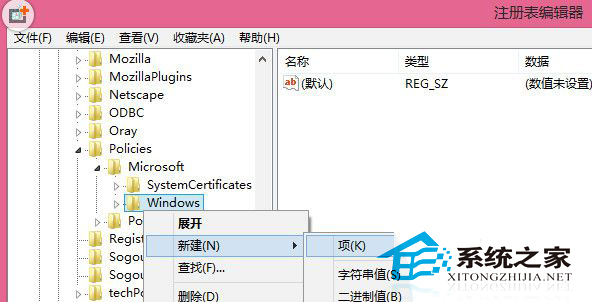
3、把重建的值命名成EdgeUI,然后右键点击EdgeUI,直接选中里面的32位字节值并把它命名成DisableHelpSticker;
4、直接左键双击键值,打开之后把数值由0改成1,之后再重启电脑,这样再也看不到烦人的帮助提示了,就可以将其禁用了。
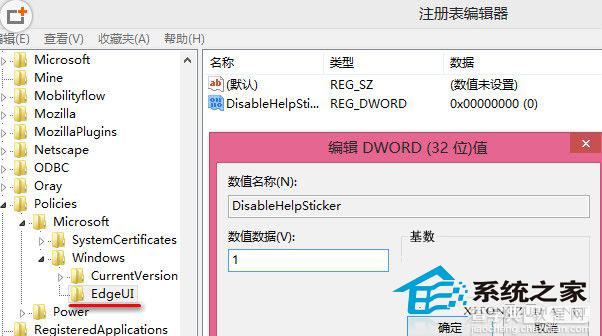
如果你禁止后又后悔了,觉得还是有提示的操作比较保险,那就使用《Win8系统还原注册表的快捷方法》,马上让注册表恢复其原貌。


